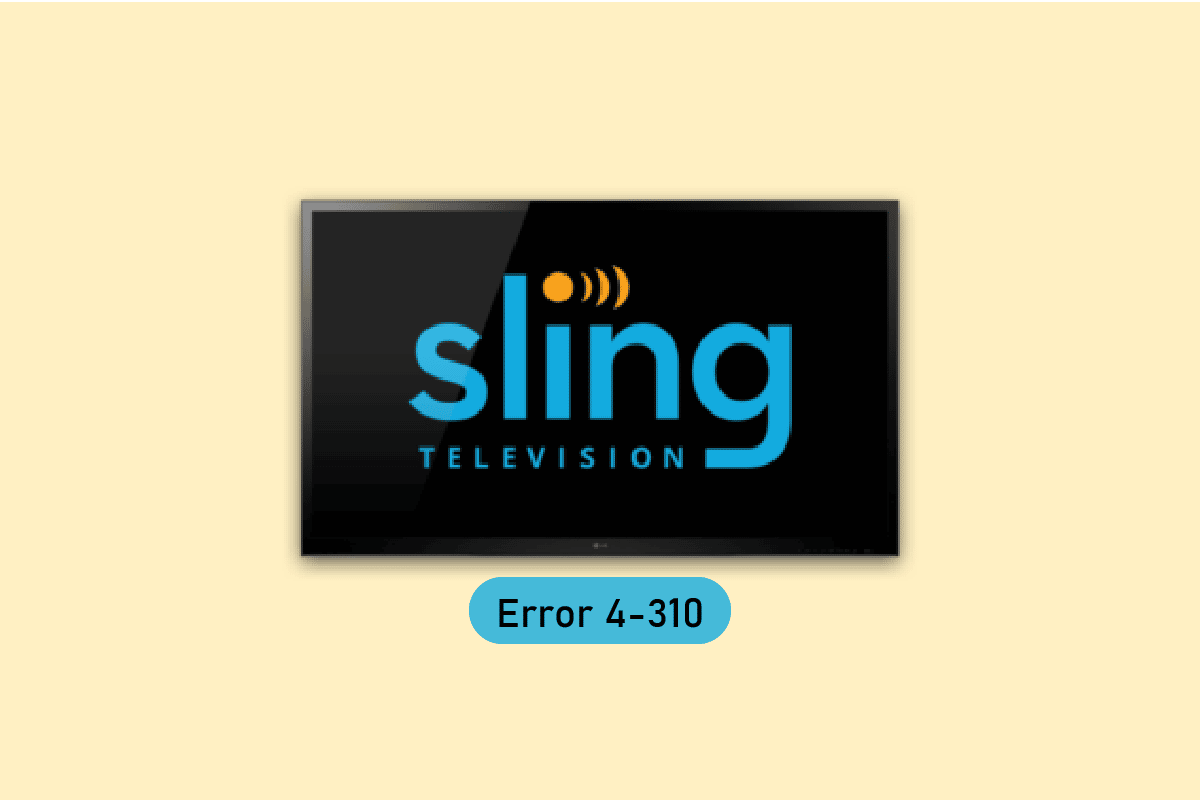
Sling TV là một dịch vụ phát trực tuyến phổ biến với hàng nghìn kênh để xem. Nhưng đôi khi bạn có thể gặp sự cố với Sling TV. Một trong những vấn đề như vậy là nội dung không khả dụng Lỗi treo 4-310. Đây là một vấn đề phổ biến giữa những người dùng. Vì vậy, đừng lo lắng! Chúng tôi cung cấp cho bạn một hướng dẫn tuyệt vời để dạy bạn cách khắc phục lỗi Sling TV 4 310. Tiếp tục đọc bài viết này bằng cách sửa lỗi phát lại nội dung của Sling TV để xem các chương trình truyền hình và phim yêu thích của bạn.
Cách sửa TV sling 4 310
Lỗi được đề cập chủ yếu xảy ra khi bạn cố mở một chương trình từ Sling TV Home và chương trình cụ thể đó không còn nữa. Chúng tôi đã liệt kê các bước khắc phục sự cố khả thi để giải quyết vấn đề này trên Sling TV.
Phương pháp 1: Sử dụng chức năng tìm kiếm
Trước tiên, hãy thử sử dụng tính năng tìm kiếm trên Sling TV để phát các chương trình yêu thích của bạn.
1. Mở menu Tìm kiếm.
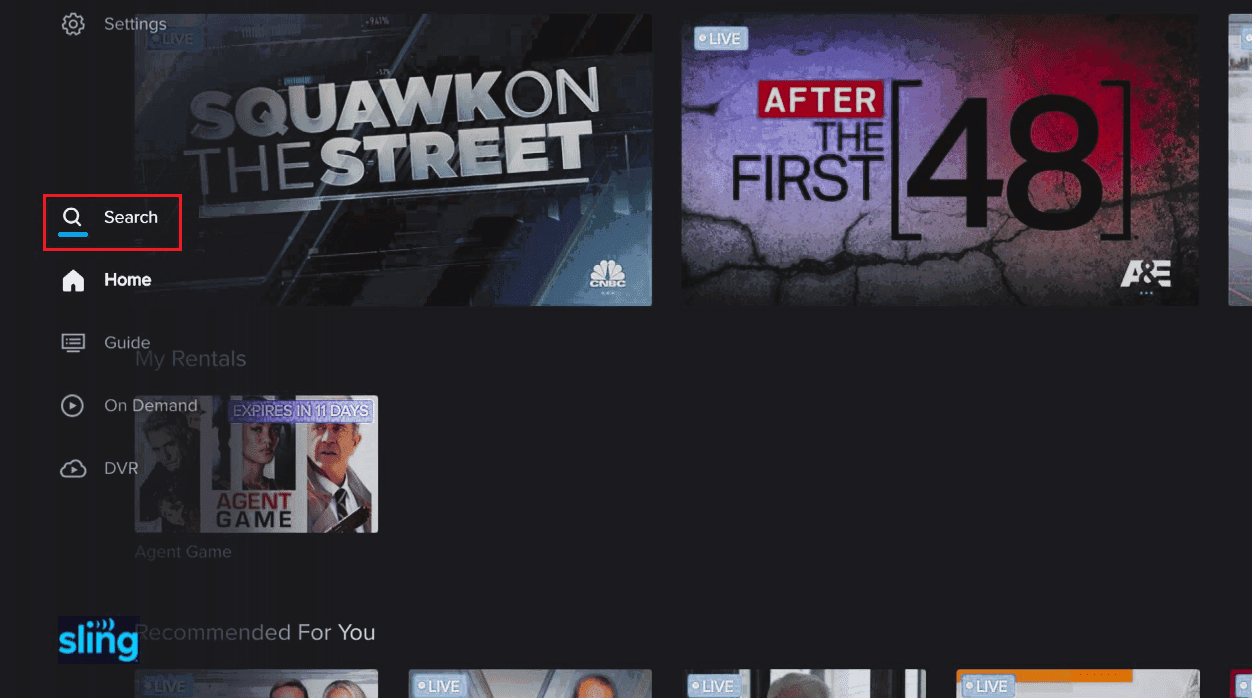
2. Tại đây, chọn HIỂN THỊ BÀN PHÍM.
3. Bây giờ hãy nhập tên của chương trình bạn muốn xem.
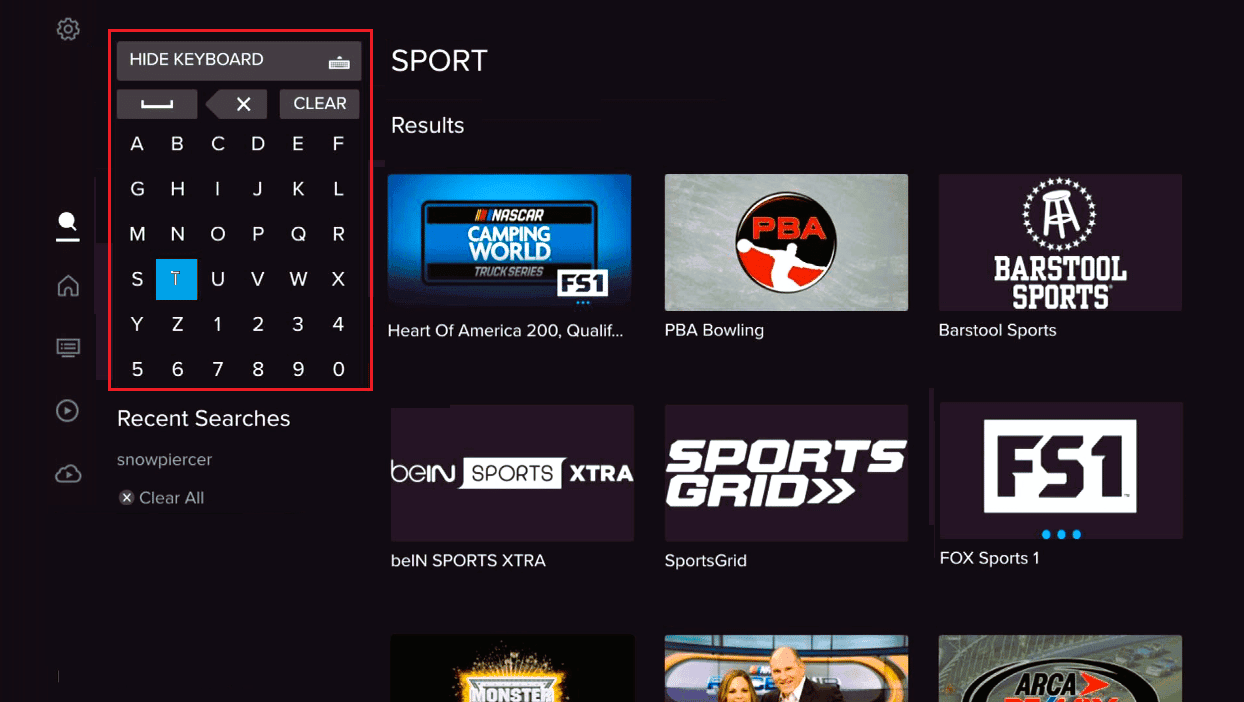
4. Cuối cùng, chơi chương trình từ kết quả.
Phương pháp 2: Khởi động lại ứng dụng Sling TV
Để sửa lỗi 4 310 Sling TV, bạn có thể thử khởi động lại ứng dụng trên thiết bị phát trực tuyến của mình.
Tùy chọn I: Trên PC chạy hệ thống Windows
Thử khởi động lại ứng dụng Sling TV trên PC của bạn WindowsLàm theo các bước dưới đây.
1. Đóng quy trình ứng dụng Sling TV từ Trình quản lý tác vụ. Làm theo hướng dẫn của chúng tôi về cách hoàn thành một tác vụ trên hệ thống của bạn Windows 10.
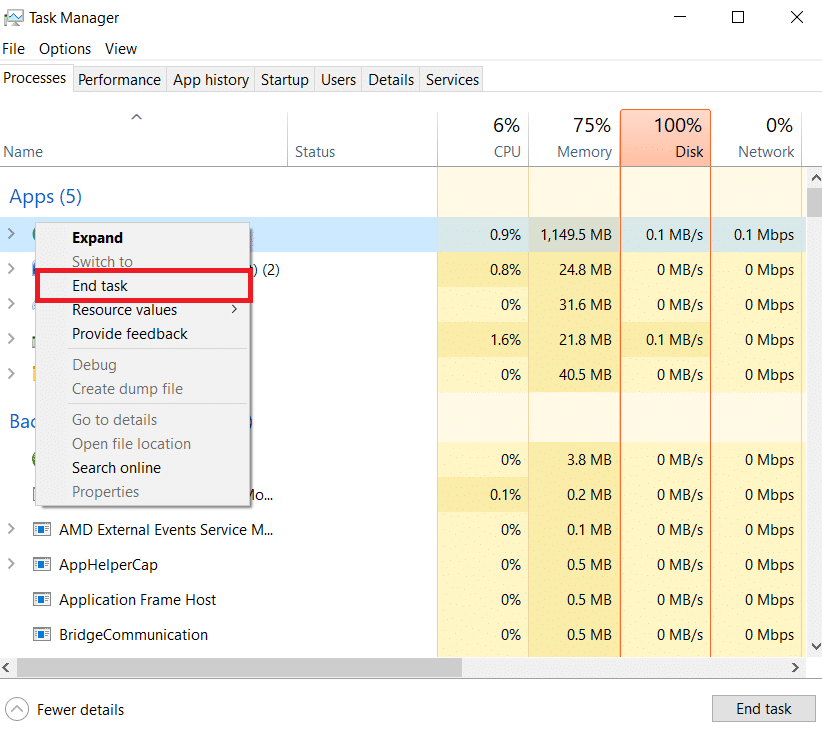
2. Sử dụng thanh tìm kiếm hệ thống Windowsđể tìm kiếm và khởi chạy ứng dụng Sling TV.
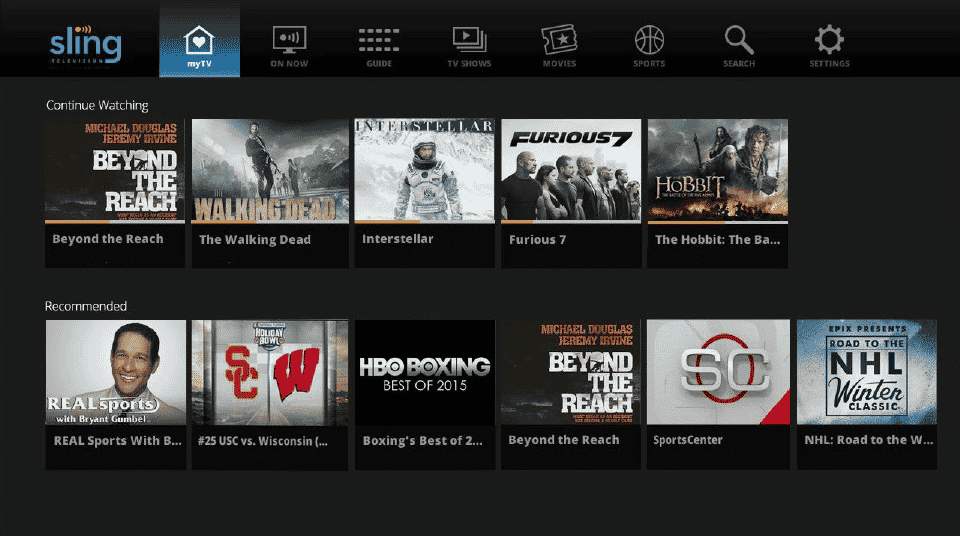
Tùy chọn II: trên điện thoại Android
Bạn có thể làm theo các bước đơn giản sau để khởi động lại ứng dụng Sling TV trên điện thoại Android của mình và khắc phục lỗi Sling 4-310.
1. Nhấn vào biểu tượng ứng dụng gần đây ở góc dưới bên trái của điện thoại.
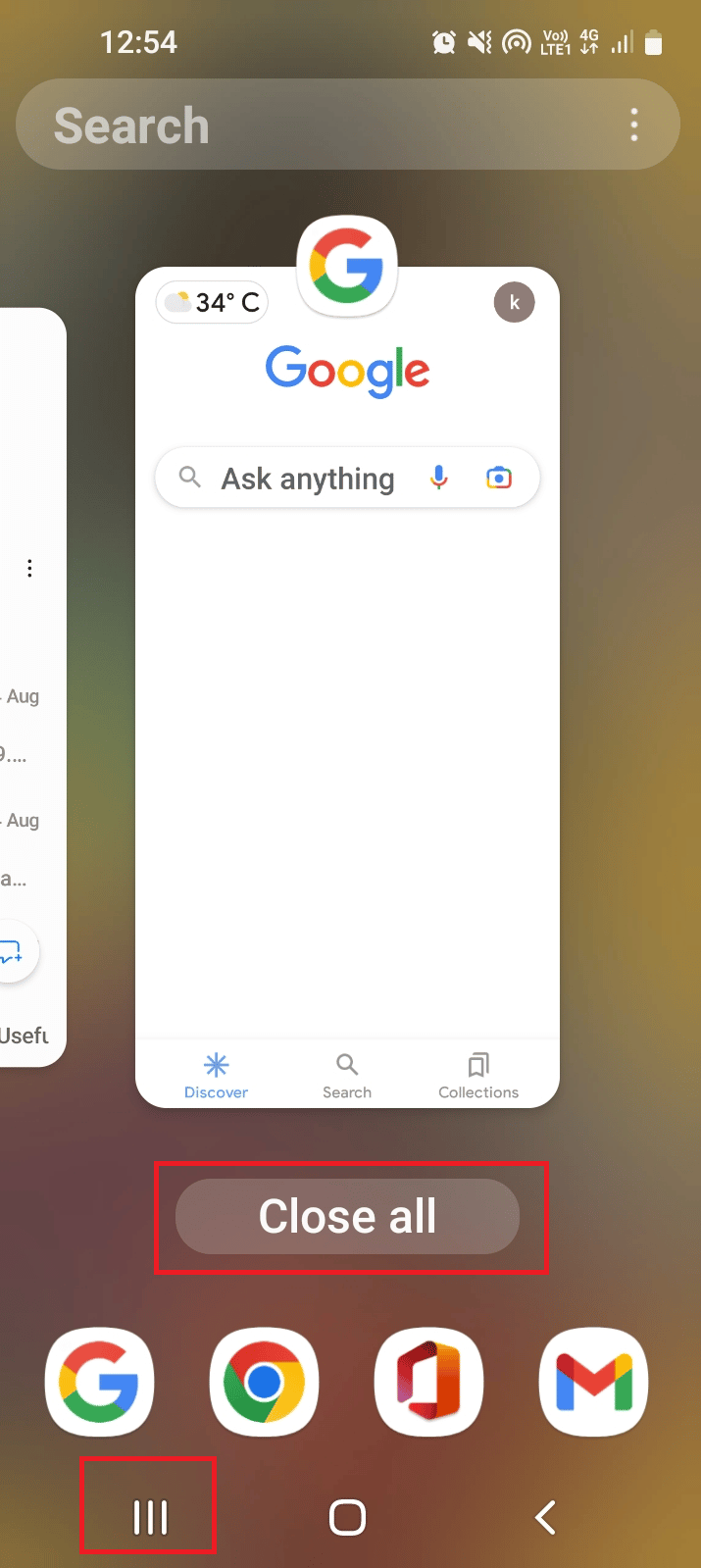
2. Vuốt ứng dụng Sling TV lên để đóng ứng dụng.
3. Mở ứng dụng Sling TV từ menu chính.
Tùy chọn III: Thiết bị Roku
Để khởi động lại ứng dụng Sling TV trên thiết bị Roku của bạn, hãy làm theo các bước được cung cấp tại đây.
1. Nhấn nút home trên điều khiển từ xa để đóng ứng dụng.
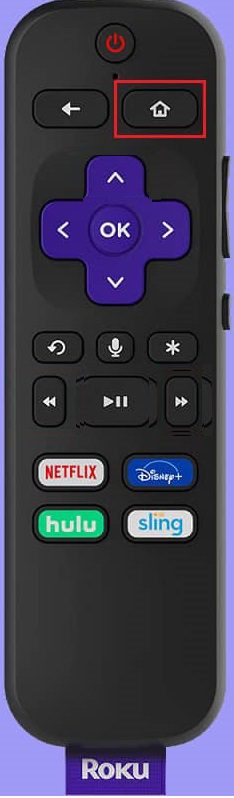
2. Khởi động lại ứng dụng Sling TV bằng điều khiển từ xa từ menu chính.
Lựa chọn IV: Tivi LG
Một trong những câu trả lời cho câu hỏi nguyên nhân gây ra lỗi Sling TV 4 310, có một trục trặc trong ứng dụng. Phần sau đây giải thích phương pháp khởi động lại ứng dụng Sling TV trên TV LG của bạn.
1. Nhấn nút home trên điều khiển từ xa và di chuyển con trỏ đến ứng dụng Sling TV.
2. Sau đó đóng ứng dụng.
3. Nhấn nút home trên điều khiển từ xa và chọn ứng dụng Sling TV.
Tùy chọn V: bật Apple TV
Bạn có thể làm theo các bước bên dưới để khởi động lại ứng dụng Sling TV trên Apple TV để sửa lỗi Sling TV 4 310.
1. Nhấn nút home trên điều khiển từ xa hai lần.
 Ảnh: James Yarema trên Bapt
Ảnh: James Yarema trên Bapt
2. Vuốt ứng dụng Sling TV lên để thoát.
3. Khởi động lại ứng dụng Sling TV từ menu.
Phương pháp 3: Thiết bị chu trình điện
Để xóa dữ liệu bộ nhớ cache bị hỏng ảnh hưởng đến thiết bị của bạn và giúp phát dễ dàng hơn từ ứng dụng Sling TV, bạn có thể thử tắt nguồn thiết bị phát trực tuyến của mình.
Tùy chọn I: trên thiết bị Roku
Tại đây, phương pháp bật và tắt thiết bị Roku của bạn để khắc phục lỗi Sling được giải thích 4-310, không có nội dung.
1. Rút phích cắm thiết bị Roku của bạn khỏi ổ cắm điện và đợi 10 giây.
2. Cắm lại thiết bị Roku của bạn vào ổ cắm điện.
 Hình ảnh được cung cấp bởi Hans Braxmeier từ Pixabay
Hình ảnh được cung cấp bởi Hans Braxmeier từ Pixabay
3. Khi tín hiệu xuất hiện trên màn hình, hãy nhấn nút bất kỳ trên điều khiển từ xa Roku.
Tùy chọn II: Trên Fire TV Stick
Để bật và tắt thanh Fire TV của bạn, hãy làm theo các bước dưới đây.
1. Đóng tất cả các ứng dụng nền và ngắt kết nối TV Stick khỏi ổ cắm điện.
2. Sau 60 giây, kết nối lại Fire TV Stick với cổng và bật TV.
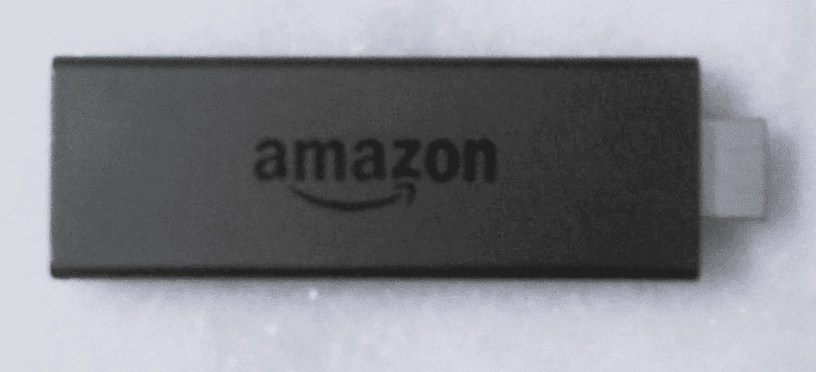
Tùy chọn III: TV thông minh
Nếu bạn đang sử dụng bất kỳ TV thông minh nào để phát trực tuyến ứng dụng Sling TV và đang cố gắng tìm hiểu lý do tại sao Sling hiển thị thông báo lỗi, bạn có thể làm theo các bước đã cho để bật và tắt Smart TV của mình nhằm khắc phục lỗi Sling TV 4310.
1. Nhấn nút nguồn trên TV để tắt và ngắt kết nối cáp khỏi ổ cắm điện.
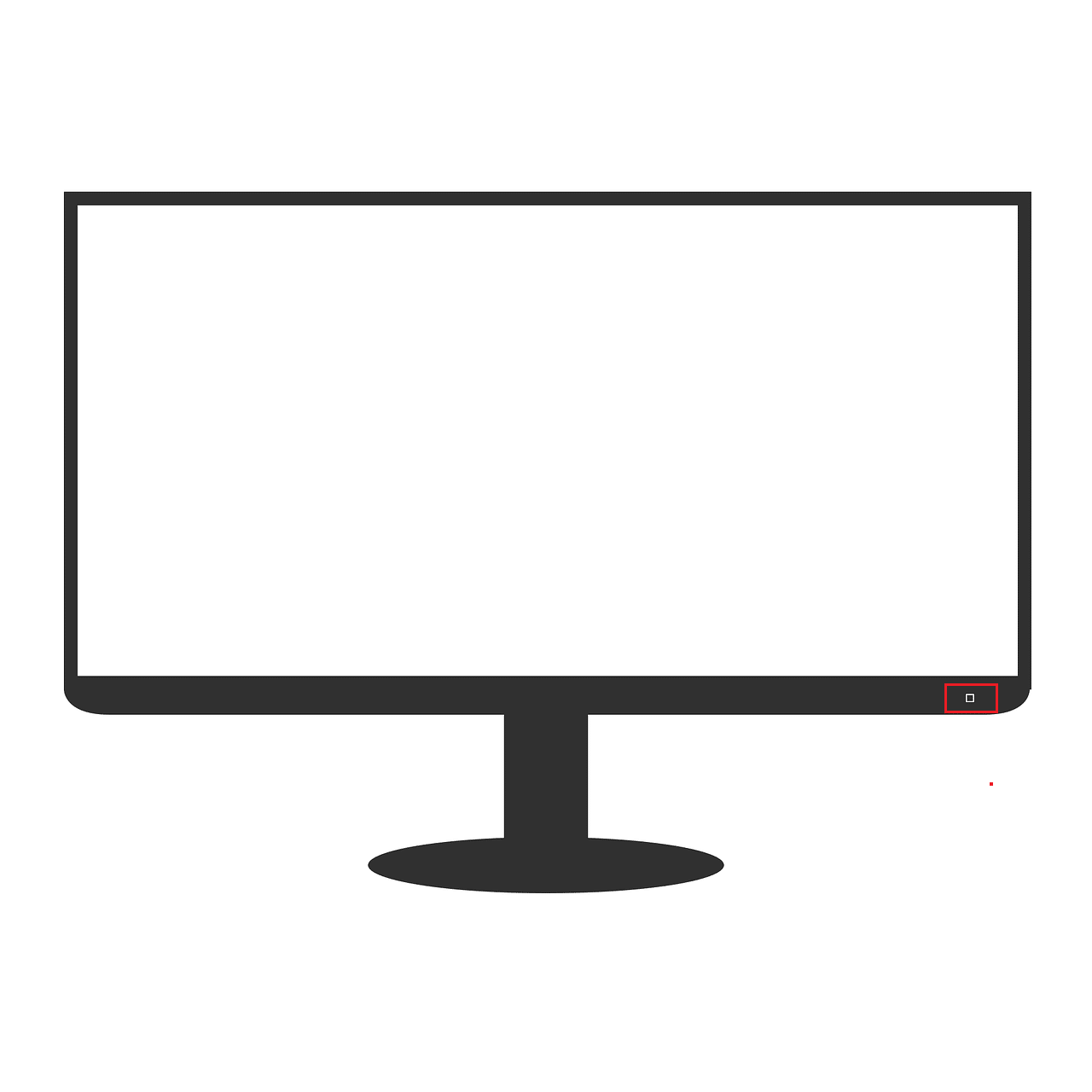 Hình ảnh được cung cấp bởi Ewa Urban từ Pixabay
Hình ảnh được cung cấp bởi Ewa Urban từ Pixabay
2. Cắm cáp vào ổ cắm điện sau 60 giây và nhấn nút nguồn trên TV để bật.
Phương pháp 4: Cập nhật ứng dụng Sling TV
Để giải thích lý do tại sao Sling đưa ra thông báo lỗi cho tôi, việc sử dụng phiên bản lỗi thời của ứng dụng Sling TV có thể là nguyên nhân tiềm ẩn gây ra lỗi 4 310 Treo tivi. Bạn có thể cập nhật ứng dụng lên phiên bản mới nhất để khắc phục lỗi Sling này 4-310 nội dung không có sẵn.
Tùy chọn I: Trên PC chạy hệ thống Windows
Bạn có thể làm theo các bước bên dưới để cập nhật ứng dụng Sling TV trên PC của mình Windows.
1. cắm chìa khóa Windowsnhập Microsoft Store, sau đó bấm vào Mở.
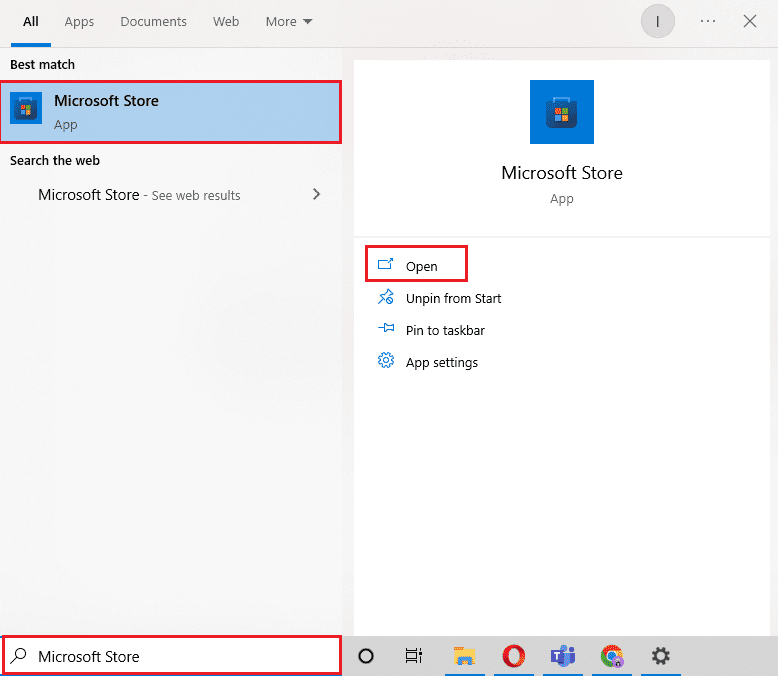
2. Nhấp vào Thư viện.
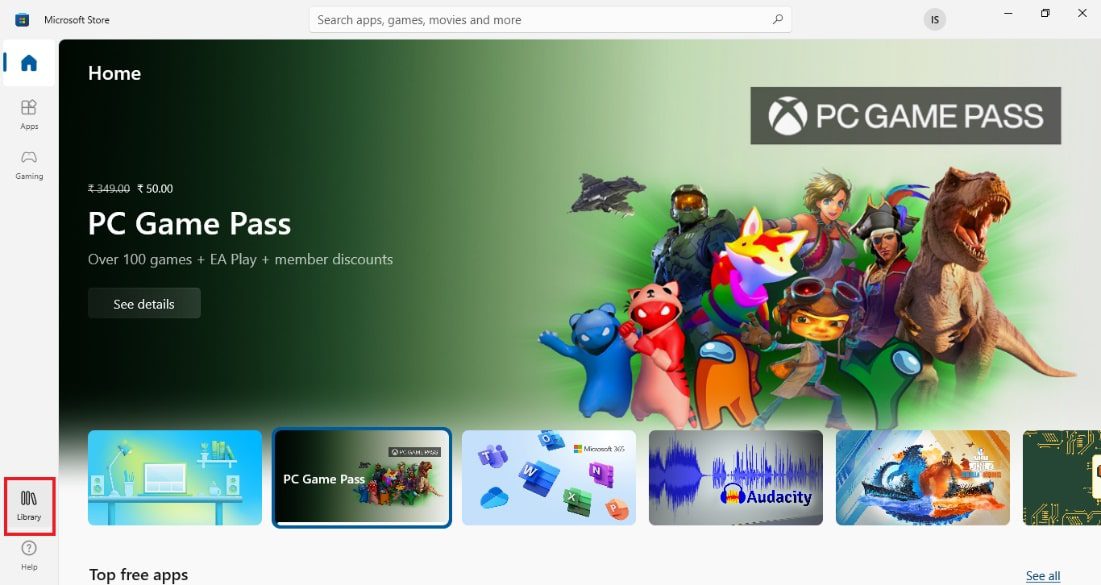
3. Nhấp vào Tải xuống bản cập nhật ở góc trên bên phải để tự động cập nhật ứng dụng Sling TV.
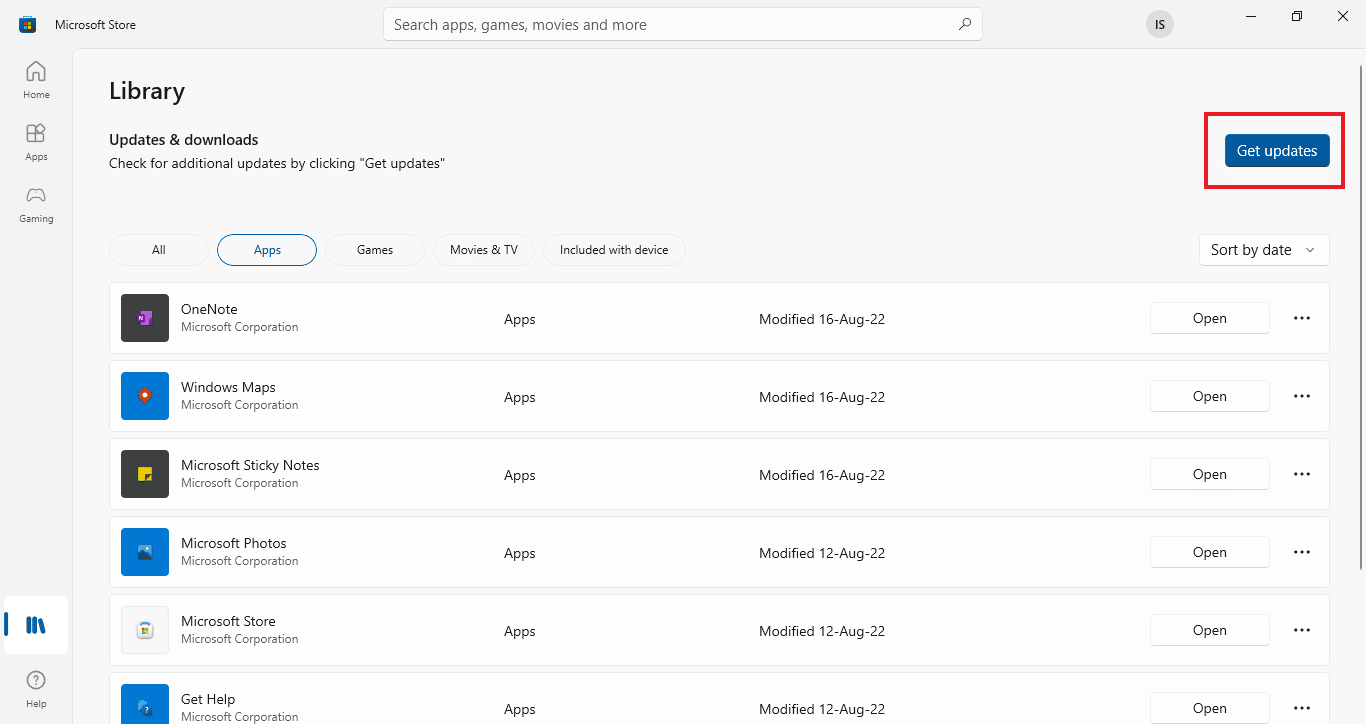
Tùy chọn II: trên điện thoại Android
Để cập nhật ứng dụng Sling TV trên điện thoại Android của bạn, hãy làm theo phương pháp được nêu trong phần này. Đọc hướng dẫn của chúng tôi về cách tự động cập nhật tất cả các ứng dụng Android của bạn.
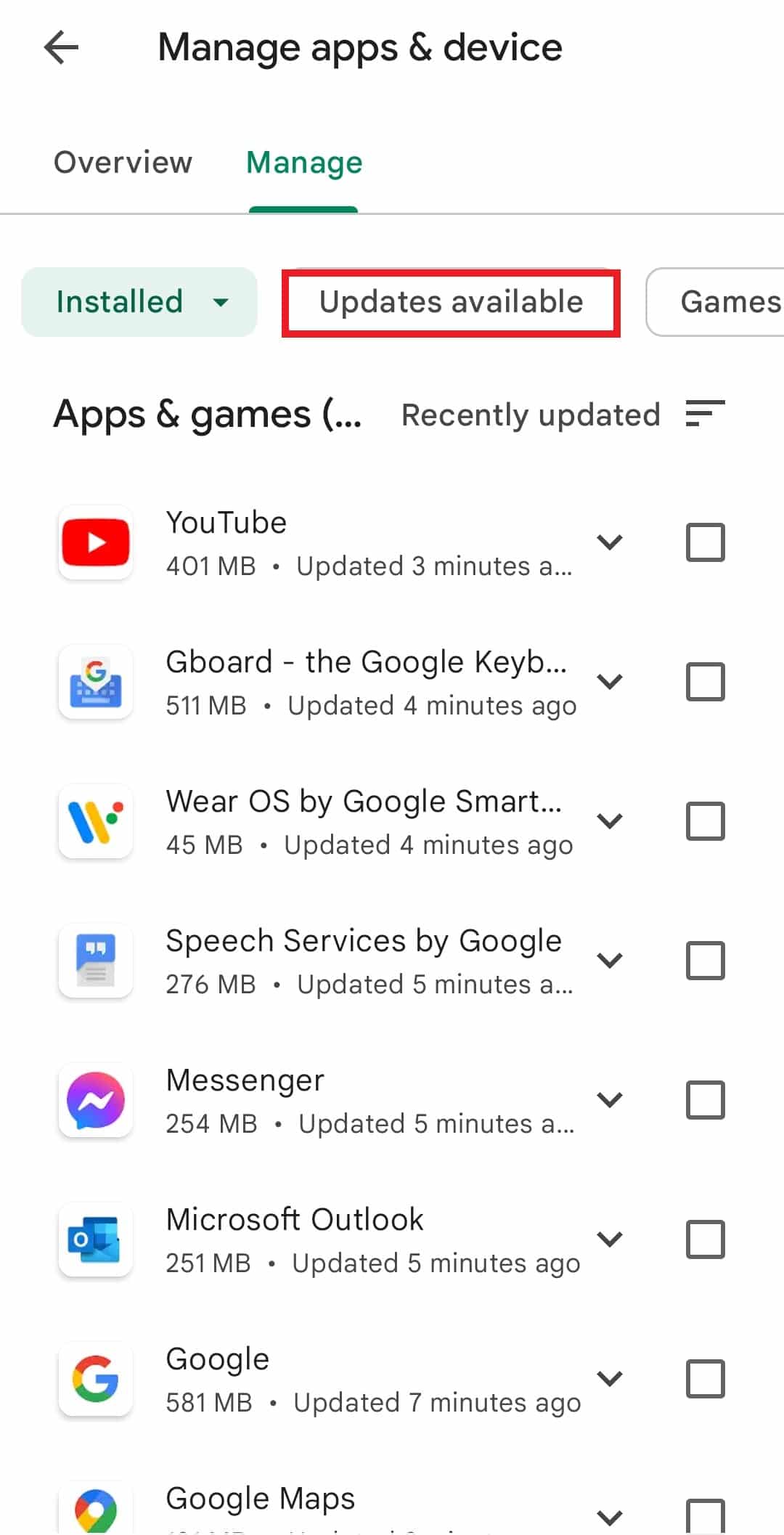
Phương pháp 5: Cài đặt lại ứng dụng Sling TV
Bất kể các vấn đề và trục trặc có thể là câu trả lời cho câu hỏi nguyên nhân gây ra Sling 4-310 không khả dụng, bạn có thể cài đặt lại ứng dụng Sling TV trên thiết bị phát trực tuyến của mình để khắc phục lỗi.
Tùy chọn I: trên điện thoại Android
Sau đây là cách cài đặt lại ứng dụng Sling TV trên điện thoại Android của bạn. Bước đầu tiên để khắc phục lỗi Sling TV 4 310 bằng phương pháp này là gỡ cài đặt ứng dụng Sling TV thông qua ứng dụng Cài đặt.
Lưu ý: Vì điện thoại Android không có cùng cài đặt và các cài đặt này khác nhau giữa các nhãn hiệu, nên các bước được liệt kê bên dưới có thể khác một chút giữa các thiết bị. Các bước được mô tả cho điện thoại Android, xem xét Samsung Galaxy A21.
1. Từ menu chính, chạm vào ứng dụng Cài đặt để mở.
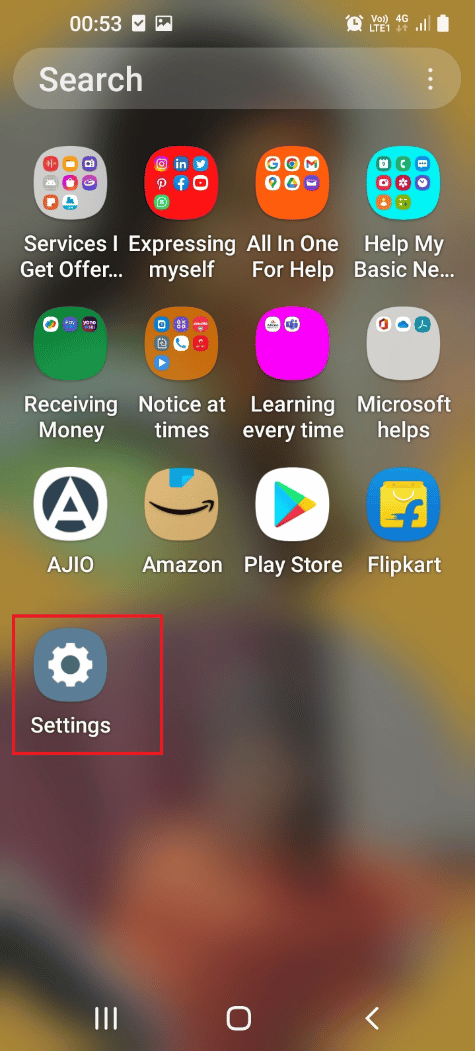
2. Nhấn vào tab Ứng dụng từ danh sách có sẵn.
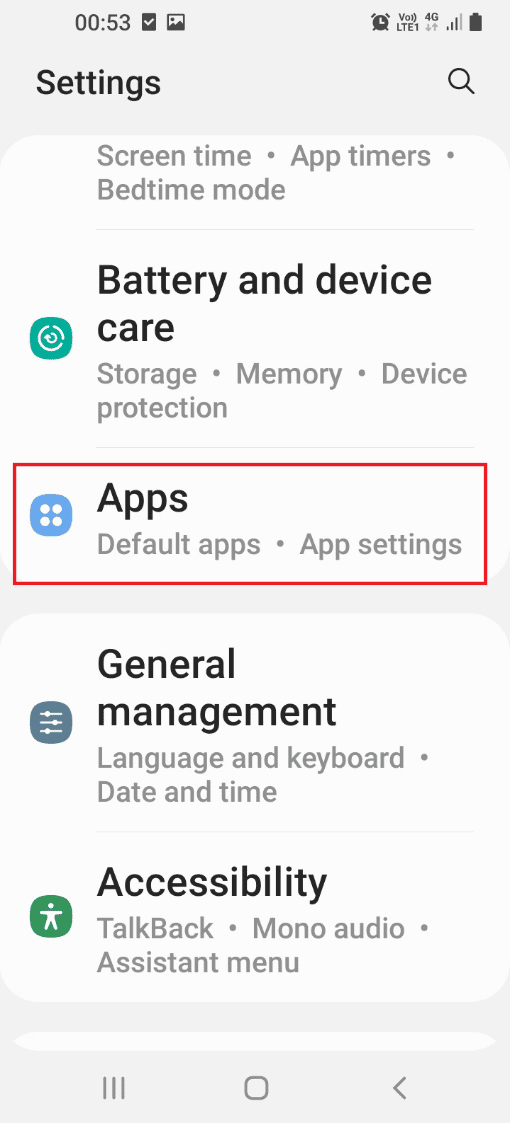
3. Nhấn vào ứng dụng Sling TV.
4. Chạm vào nút Gỡ cài đặt ở góc dưới bên trái.
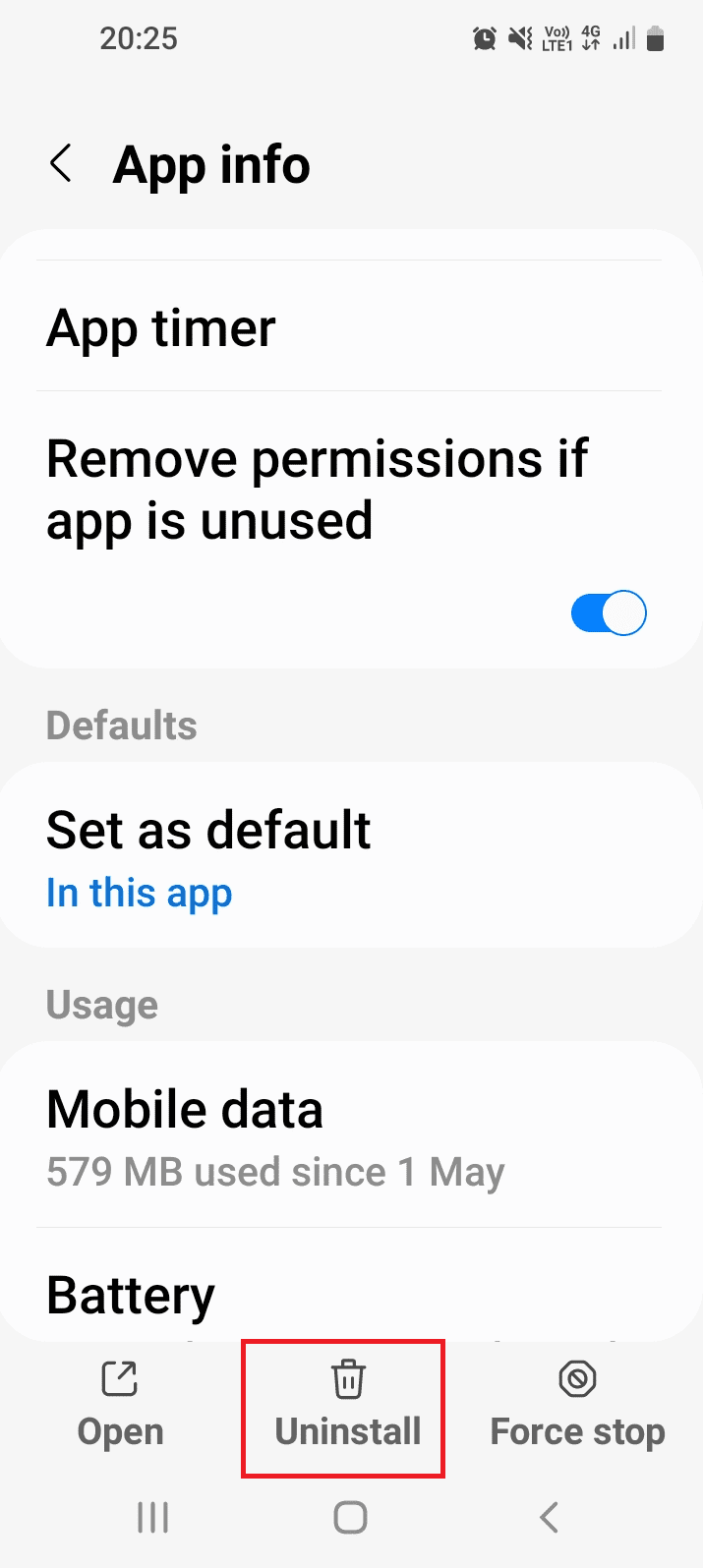
5. Nhấn vào nút OK trong thông báo xác nhận.
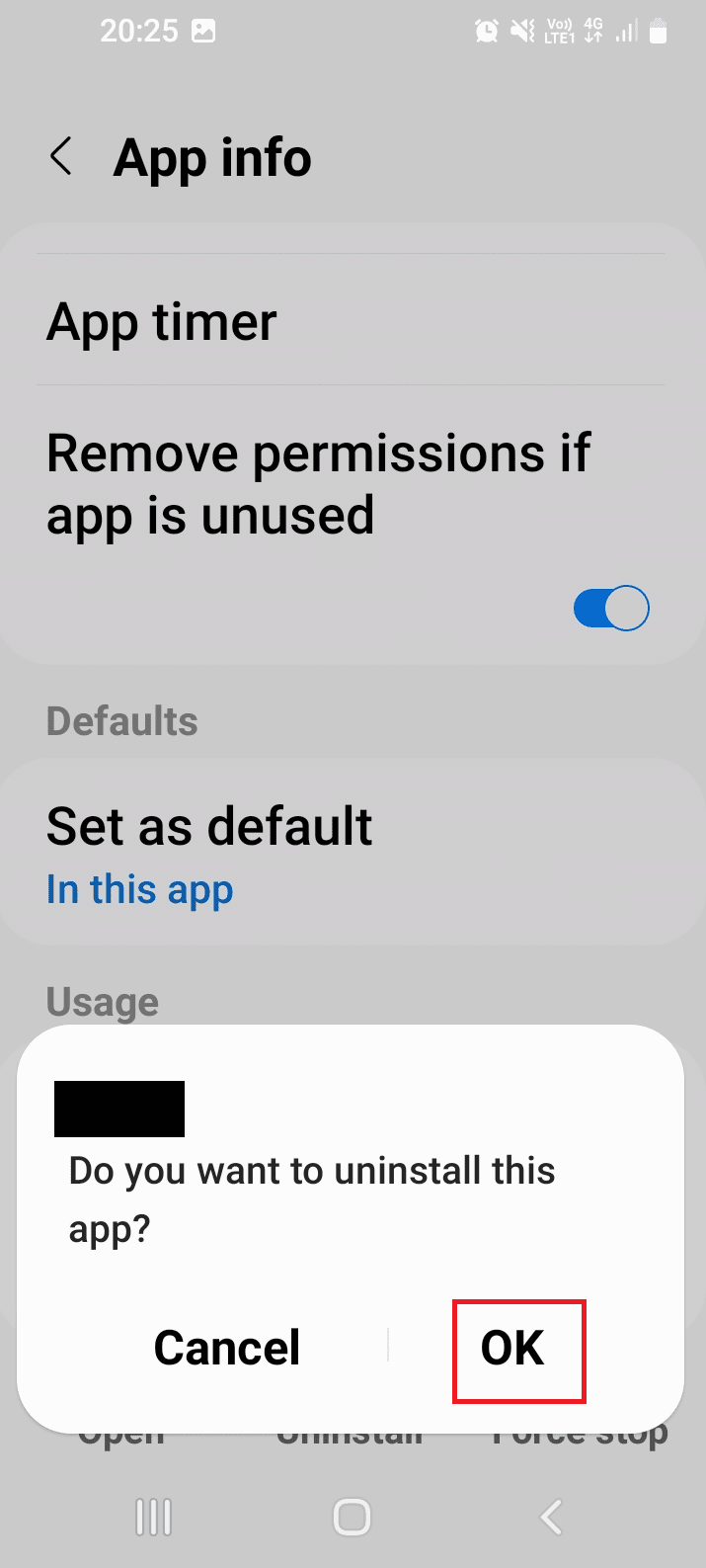
Bước tiếp theo là cài đặt lại ứng dụng Sling TV bằng ứng dụng Cửa hàng Google Play trên điện thoại của bạn.
6. Từ menu chính, chạm vào ứng dụng Cửa hàng Play để mở.
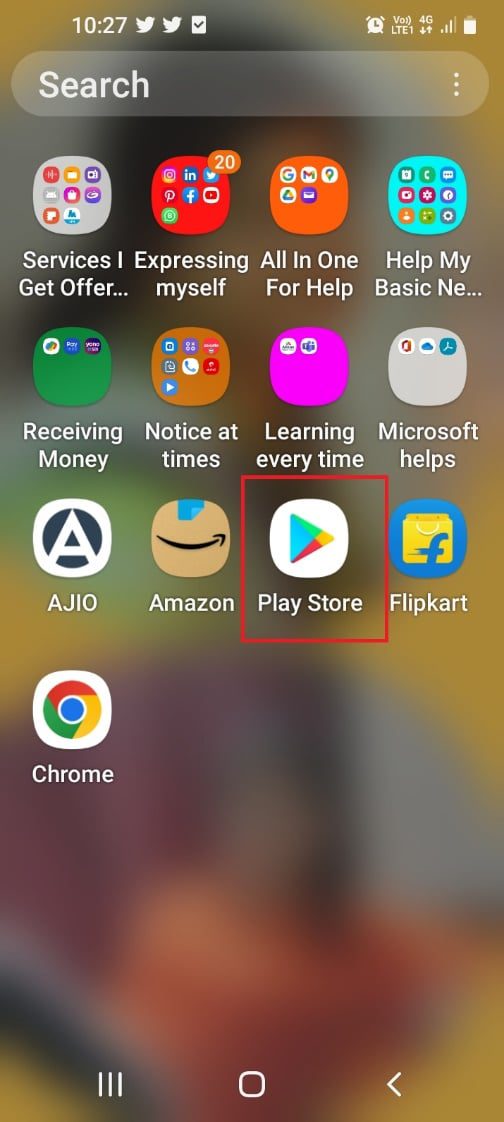
7. Sử dụng thanh tìm kiếm để tìm ứng dụng Sling TV.
8. Nhấn vào nút Cài đặt để cài đặt ứng dụng.
Tùy chọn II: Trên PC chạy hệ thống Windows
Phần sau đây giải thích cách cài đặt lại Sling TV trên PC hệ thống của bạn Windows.
1. cắm chìa khóa Windowsnhập ứng dụng và tính năng, sau đó bấm vào Mở.
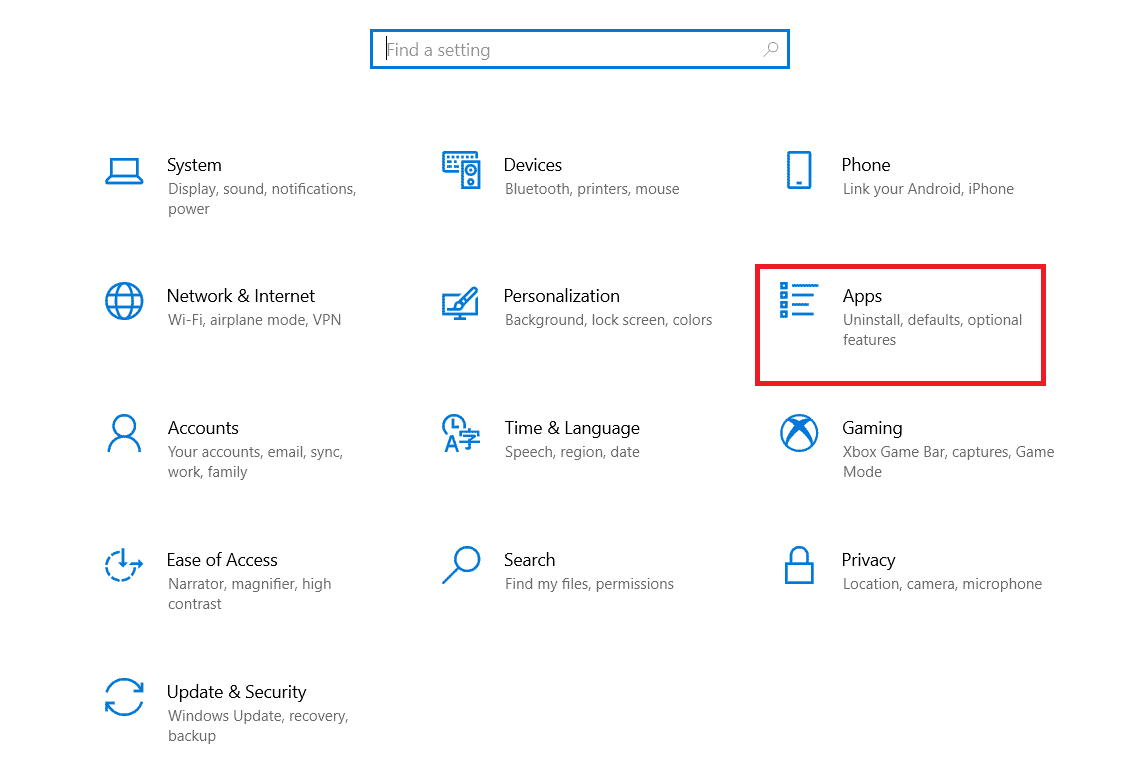
2. Tìm ứng dụng Sling TV trong thanh tìm kiếm và nhấp vào Gỡ cài đặt.
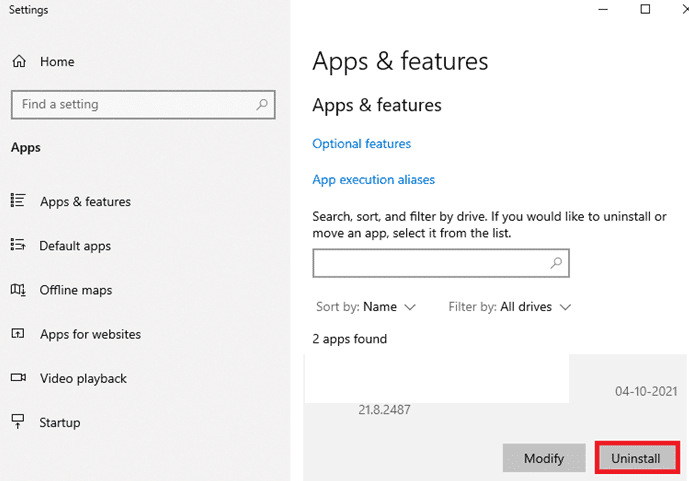
3. Nếu được nhắc, hãy nhấp vào Gỡ cài đặt lại.
4. Tải xuống ứng dụng Sling TV từ Microsoft Store.
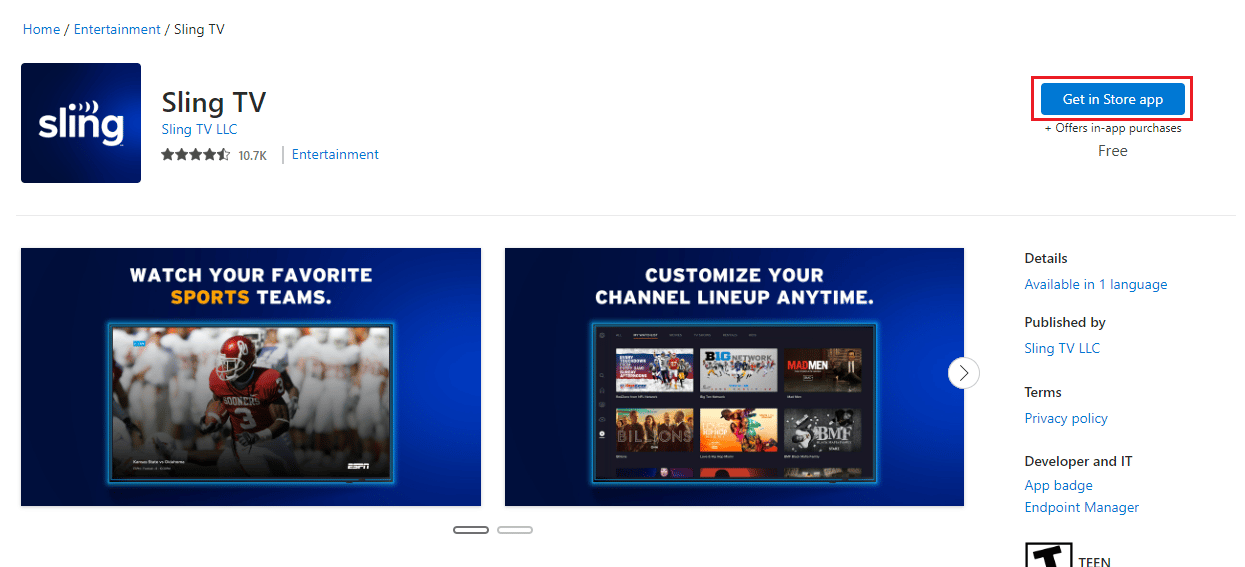
Tùy chọn III: bật Amazon Fire TV dính vào
Phần sau đây giải thích cách cài đặt lại Sling TV trên thanh Amazon Fire TV.
1. Mở ứng dụng Cài đặt từ menu chính.
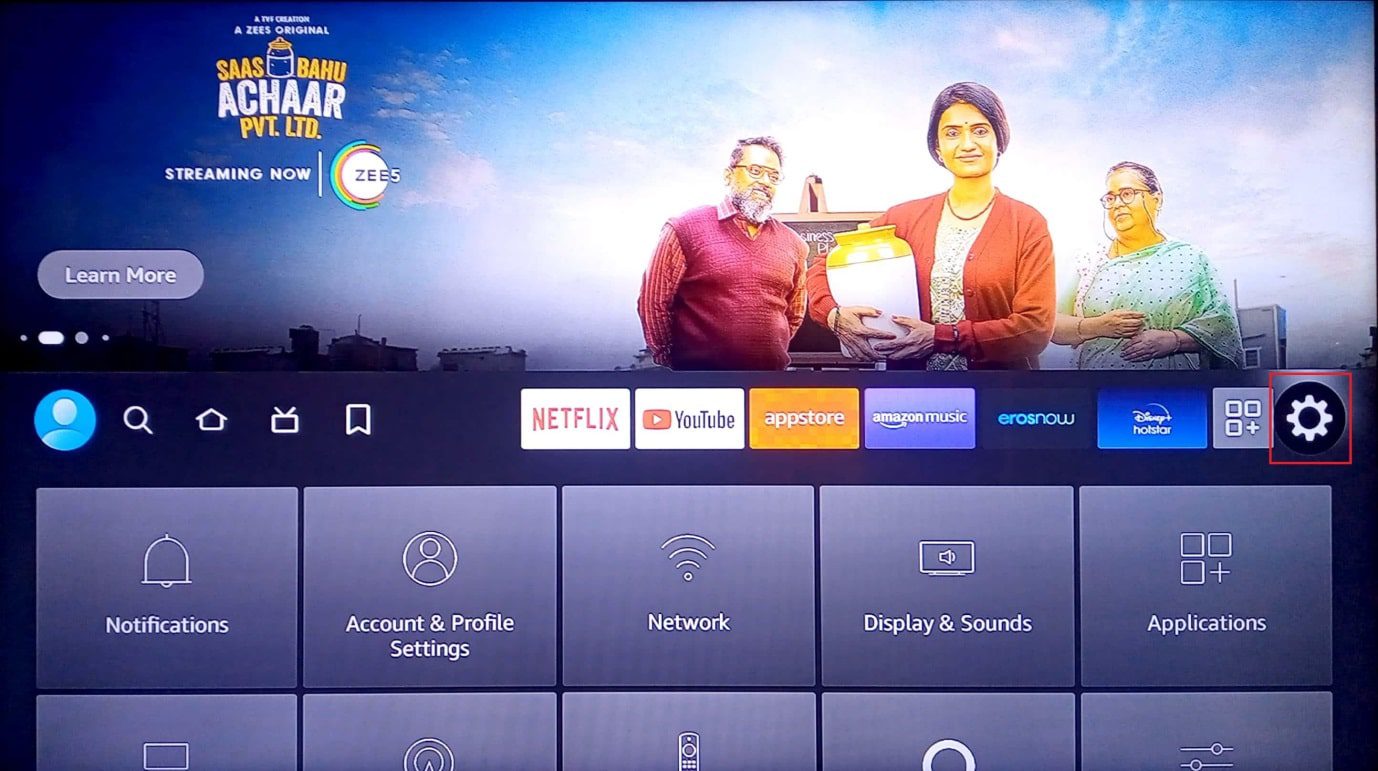
2. Sau đó chọn Ứng dụng.
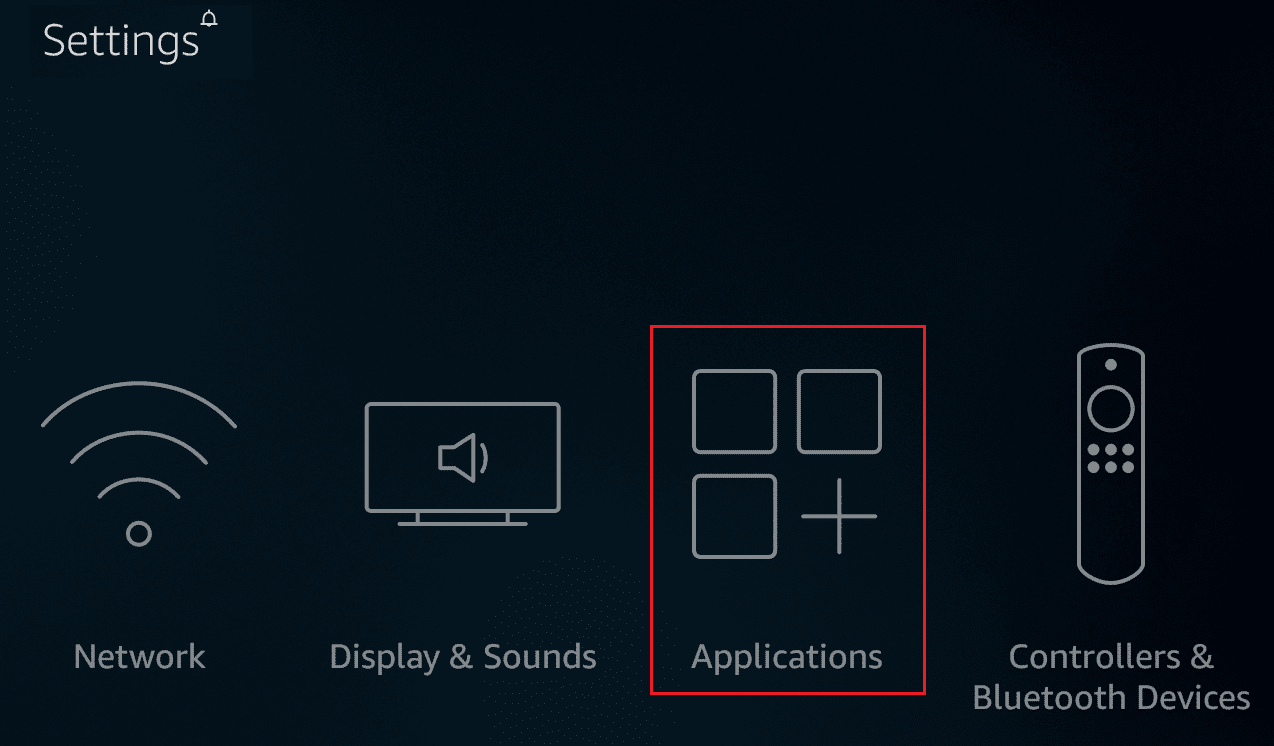
3. Chọn Quản lý ứng dụng đã cài đặt.
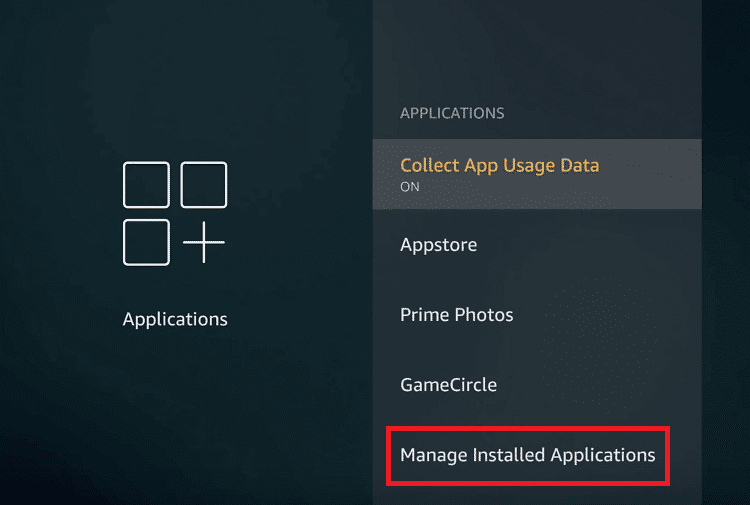
4. Chọn ứng dụng Sling TV và chọn Gỡ cài đặt.
5. Bây giờ hãy tìm Sling TV trong các ứng dụng.
6. Cuối cùng, chọn nút Cài đặt để cài đặt ứng dụng.
Tùy chọn IV: trên Roku TV
Thực hiện theo các hướng dẫn được cung cấp tại đây để cài đặt lại ứng dụng Sling TV trên Roku TV của bạn để khắc phục lỗi Sling TV này 4 310.
1. Chọn ứng dụng Sling TV từ menu chính.
2. Nhấn nút * để mở menu ngữ cảnh.
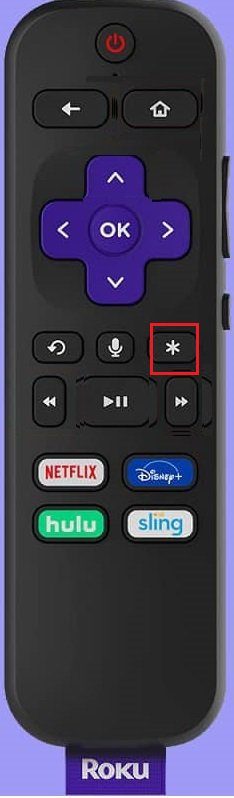
3. Chọn Xóa kênh.
4. Bây giờ chọn OK để xác nhận lựa chọn của bạn.
5. Sau đó, tìm kiếm Cửa hàng kênh cho ứng dụng Sling TV.
6. Chọn Thêm kênh để cài đặt lại ứng dụng.
Tùy chọn V: trên Android TV
Bạn có thể cài đặt lại ứng dụng Sling TV trên Android TV của mình bằng cài đặt Ứng dụng của tôi như minh họa bên dưới.
1. Chuyển đến cài đặt Android TV.
2. Sau đó chọn Ứng dụng.
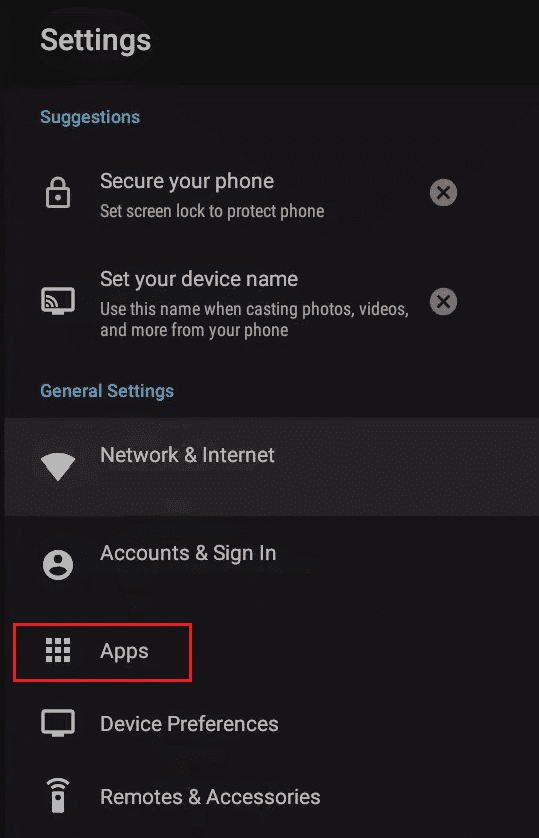
3. Tại đây, tìm kiếm ứng dụng Sling TV và chọn nó.
4. Bây giờ chọn Gỡ cài đặt.
5. Sau khi gỡ cài đặt ứng dụng, hãy khởi chạy Cửa hàng Google Play.
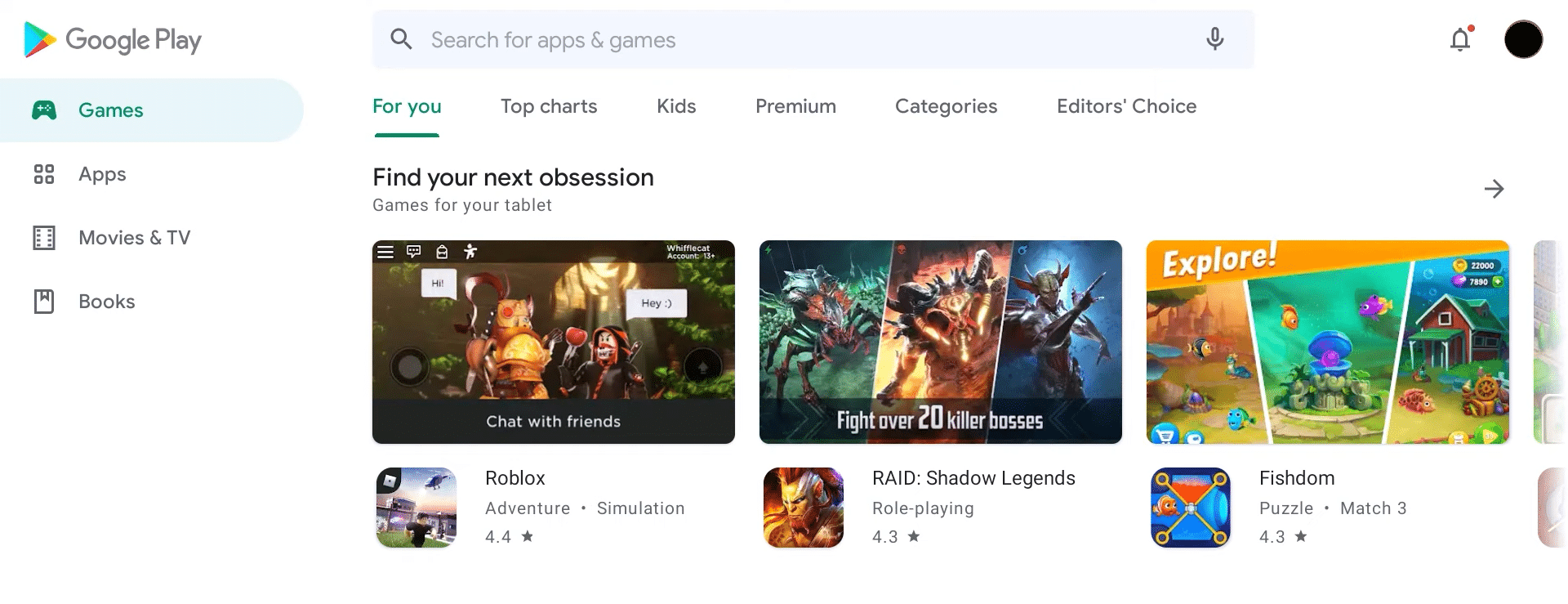
6. Tìm kiếm khăn quàng cổ ứng dụng và cài đặt lại nó.
***
Chúng tôi hy vọng hướng dẫn này hữu ích và bạn có thể tìm ra cách khắc phục lỗi Sling TV 4 310. Vui lòng liên hệ với chúng tôi nếu có câu hỏi và đề xuất trong phần nhận xét bên dưới. Ngoài ra, hãy cho chúng tôi biết chủ đề bạn muốn biết trong bài viết tiếp theo của chúng tôi.
